文章詳情頁
Win11怎么查看隱藏文件和文件夾?Win11顯示隱藏文件的操作步驟
瀏覽:111日期:2022-06-17 08:34:38
一般來說系統(tǒng)會對比較重要的文件和文件夾添加隱藏屬性,很多朋友可能找半天都找不到,那么怎么找出這些隱藏文件和文件夾呢,今天好吧啦網(wǎng)小編來教大家Win11顯示隱藏文件的設(shè)置方法,操作步驟其實挺簡單的,希望能夠幫到大家。
Win11怎么顯示隱藏文件:
1、打開win11的此電腦,從而打開文件資源管理器,或者鼠標(biāo)右鍵開始菜單選擇文件資源管理器打開。然后在頁面中點擊上方的【查看】。
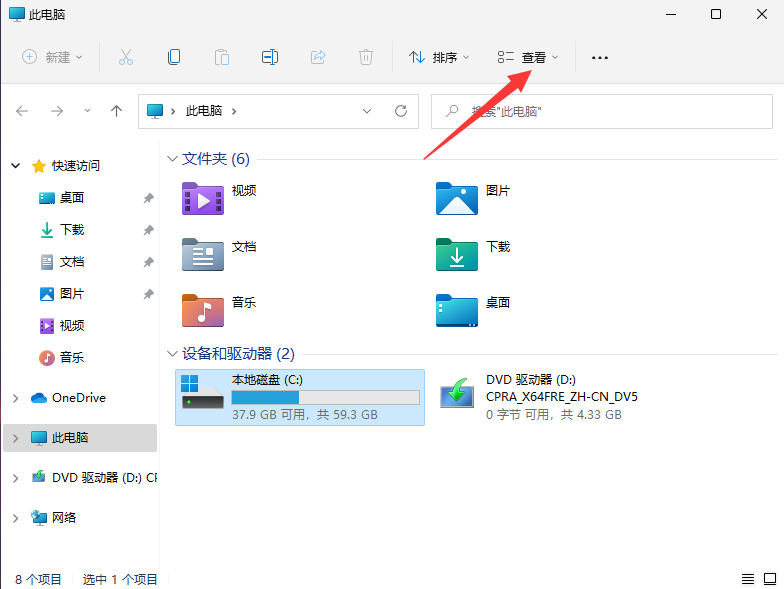
2、接著在查看展開下方頁,點擊顯示,找到并勾選隱藏的項目,這樣隱藏的文件就可以搜索找出來。
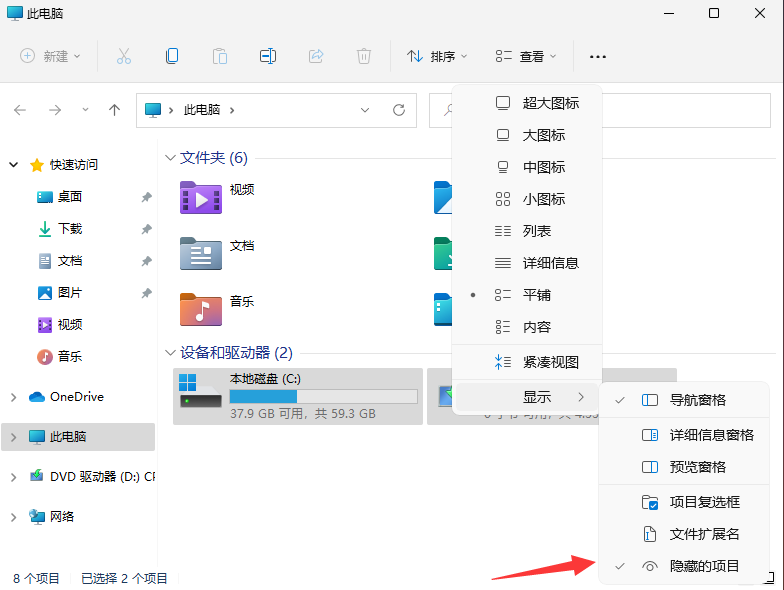
3、找到隱藏的文件。會發(fā)現(xiàn)圖標(biāo)顯示為半透明的。如此,隱藏的文件和文件夾就都顯示出來了。
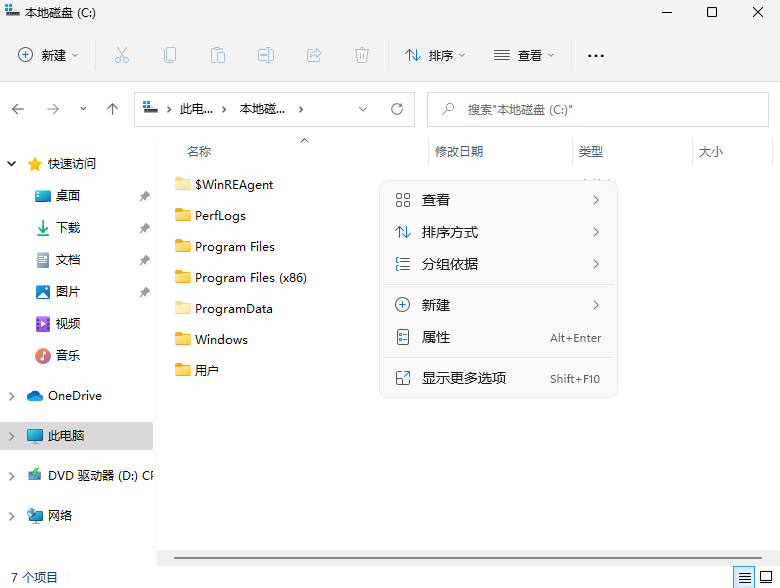
4、你可以右鍵點擊文件或文件夾在屬性里取消【隱藏】。要么就不管,以半透明狀態(tài)顯示著也行。
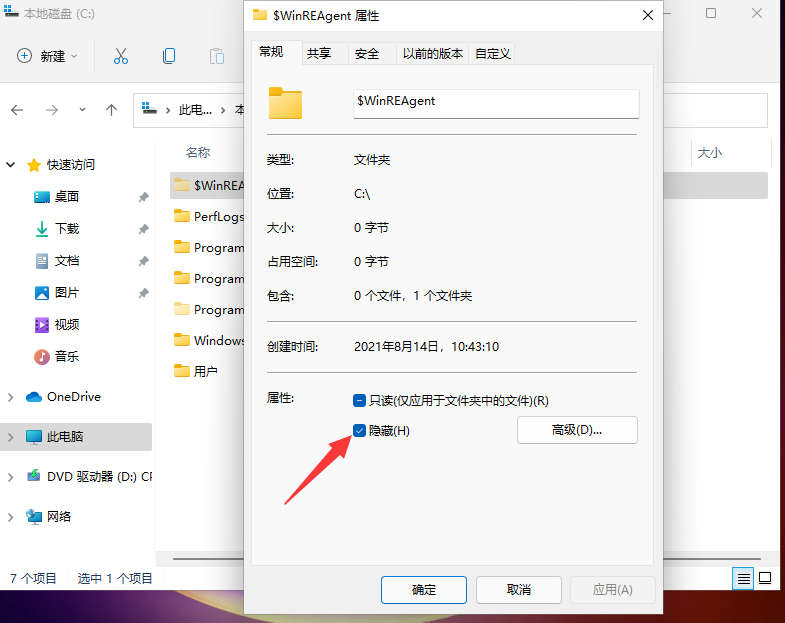
以上便是查看Win11隱藏文件的方法,操作步驟相比以前方便了許多,可以直接選顯示隱藏的項目。
標(biāo)簽:
Windows系統(tǒng)
win11
上一條:Win10無法連接網(wǎng)絡(luò)怎么辦?Win10一鍵修復(fù)網(wǎng)絡(luò)感嘆號教程下一條:Win10更新后藍(lán)屏進不去桌面怎么辦?Win10更新后藍(lán)屏進不去系統(tǒng)解決方法
相關(guān)文章:
排行榜
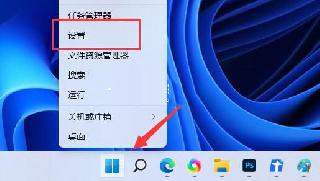
 網(wǎng)公網(wǎng)安備
網(wǎng)公網(wǎng)安備